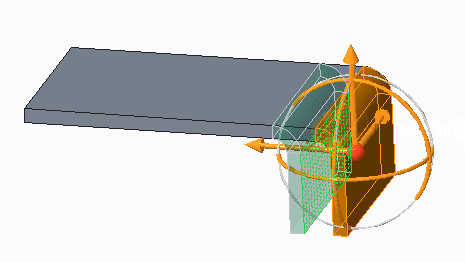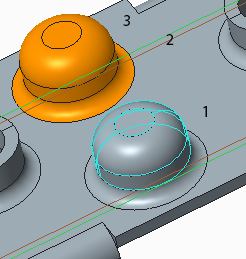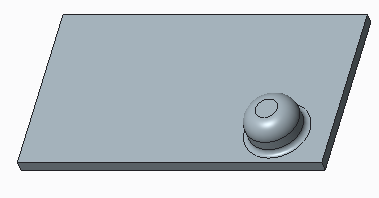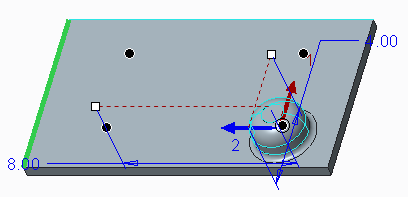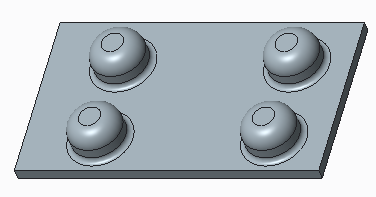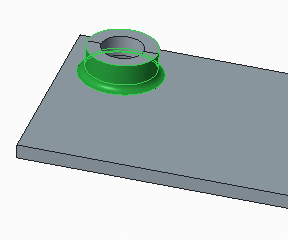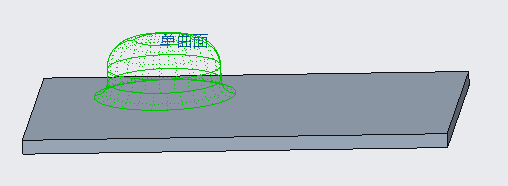关于在钣金件上使用 Flexible Modeling 工具
使用非特定于钣金件的 Flexible Modeling 工具编辑钣金件时,设计对象将被视为目的曲面。
可以在钣金件上使用基础 Flexible Modeling 工具,如下所示:
• “修改”组:
◦ “编辑倒圆角”(Edit Round) - 重新创建倒圆角几何。
◦ “编辑倒角”(Edit Chamfer) - 重新创建倒角几何。
• “变换”组:
◦ “移动”(Move) - 使用
“移动”(Move) 工具移动几何。选择要移动的几何时,请选择正确地重新创建几何所需的所有曲面。下图中已选择要移动的曲面,且已选定折弯,该折弯会随曲面一起移动。移动钣金件曲面时,不能使用保持现有相切关系

选项。移动钣金件几何后,可以通过展平零件或创建平整形态来检查重叠几何。
◦ “偏移”(Offset) - 使用“偏移”(Offset) 工具偏移钣金件侧曲面。
◦ “替代”(Substitute) - 使用“替代”(Substitute) 工具替换钣金件侧曲面。
◦ “修改解析”(Modify Analytic) - 不能使用“修改解析”(Modify Analytic) 工具来修改钣金件曲面。可以使用此工具来修改简单曲面,如切口和孔的曲面。
◦ “镜像”(Mirror) - 使用“镜像几何”(Mirror Geometry) 特征来相对于一个平面镜像选定几何。选择要镜像的几何时,请选择正确地重新创建几何所需的所有曲面。
1. 原始选定几何
2. 镜像平面
3. 镜像的几何,其中包括相邻倒圆角
◦ “挠性阵列”(Flexible Pattern) - 使用“阵列”(Pattern) 工具来根据所选阵列类型创建特征的多个实例。选择要阵列化的钣金件几何时,请选择正确地重新创建几何所需的所有曲面。
下图显示了一个简单成型。
下图显示了使用方向阵列来阵列化选定成型。
下图显示了生成的成型的阵列,其中包括倒圆角几何。
• “识别”组:
◦ “阵列”(Pattern) - 使用“阵列识别”工具标识与选定几何相同或相似的几何。可以将已经识别的阵列作为单一特征进行操控。
◦ “对称”(Symmetry) - 使用“对称识别”工具标识与选定几何对称相同的几何。可以选择基准平面作为对称平面。
◦ 单击“识别”(Recognition) 显示以下命令:
▪ “倒角”(Chamfers) - 使用“识别倒角”(Recognize Chamfers) 和“非倒角”(Not Chamfers) 命令将几何识别为“倒角”或“非倒角”。
▪ “倒圆角”(Rounds) - 使用“识别倒圆角”(Recognize Rounds) 和“非倒圆角”(Not Rounds) 命令将几何识别为“倒圆角”或“非倒圆角”。识别为“非折弯”的几何将被视为“倒圆角”。
• “编辑特征”组
◦ “移除”(Remove) - 使用此工具来移除几何。只需选择曲面即可移除钣金件对象。
下图显示了选定成型的外侧曲面。
下图显示了进行上述选择后,“移除”(Remove) 工具中的预览。选择曲面后,将移除整个成型。
有关 Flexible Modeling 工具的详细信息,请在“帮助中心”中搜索 Flexible Modeling。
 选项。移动钣金件几何后,可以通过展平零件或创建平整形态来检查重叠几何。
选项。移动钣金件几何后,可以通过展平零件或创建平整形态来检查重叠几何。 选项。移动钣金件几何后,可以通过展平零件或创建平整形态来检查重叠几何。
选项。移动钣金件几何后,可以通过展平零件或创建平整形态来检查重叠几何。 选项。移动钣金件几何后,可以通过展平零件或创建平整形态来检查重叠几何。
选项。移动钣金件几何后,可以通过展平零件或创建平整形态来检查重叠几何。